A MATRIZ.MULT no Planilhas Google é mais uma daquelas funções pouco utilizadas pelos usuários do Planilhas Google. Ela parece ser difícil, e caso você não conheça e tenha receio de que pode ser quase impossível de aprender.
Fique sabendo que ela não é difícil e tudo depende da forma de como olhamos para ela. Essa função tem duas sintaxes, que são:
=MATRIZ.MULT( matriz1 ; matriz2 )
- Matriz1: Informe uma linha ou coluna de números a ser calculada;
- Matriz2: Se você informou um intervalo de números em linhas na primeira sintaxe, então na segunda sintaxe você deve informar um intervalo de números em colunas.
Do mesmo modo, se você tivesse informado um intervalo de colunas na primeira sintaxe, você teria que informar um intervalo de linhas na segunda sintaxe.
Essa função, só multiplica números se eles estiverem listados em linhas e em colunas. O mesmo número de linhas, deve ser o mesmo número de colunas.
Logo após, confira: Como Usar a Função MATRIZ.MULT no Excel
Baixe a planilha para praticar o que foi ensinado neste tutorial:
Como Usar a Função MATRIZ.MULT no Planilhas Google
Para você não ficar confuso, temos abaixo um exemplo bem simples de uma matriz em linhas e colunas:
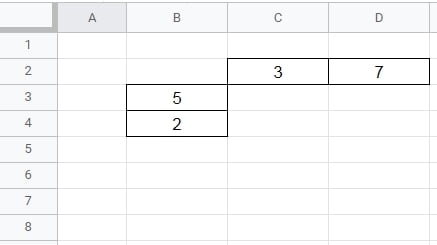
O número 5 e 2, está em duas linhas, já os números 3 e 7 estão em duas colunas.
Abrindo a função MATRIZ.MULT, na primeira sintaxe selecione os números que estão em linhas:
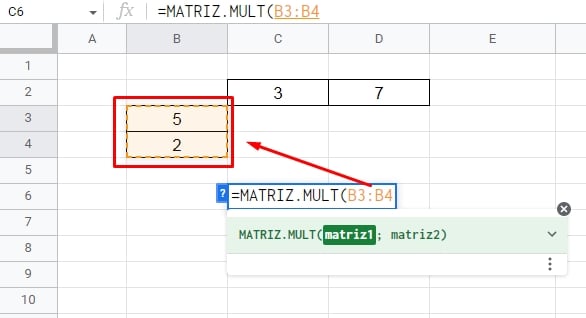 Agora, dentro da segunda sintaxe, selecione os números em colunas:
Agora, dentro da segunda sintaxe, selecione os números em colunas:
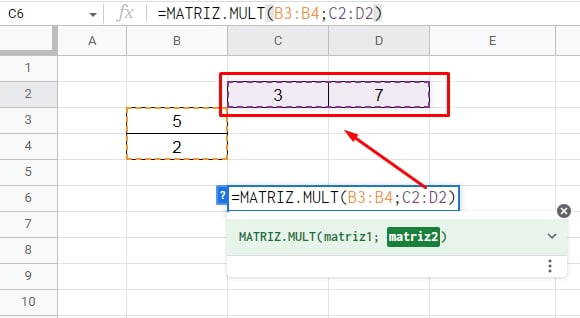
Confirme a função na tecla “Enter” e o resultado será esse:
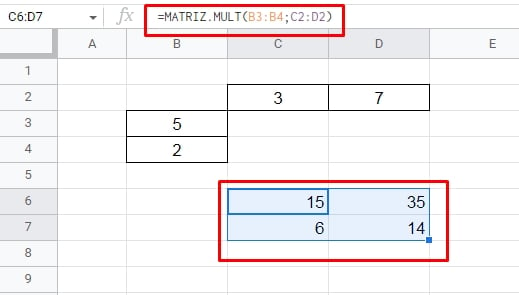
E para entender como a função chegou a esse resultado, é bem simples! Veja abaixo:
- 5 * 3 = 15 | 5 * 7 = 35
- 2 * 3 = 6 | 2 * 7 = 14
Ela simplesmente multiplicou todos os números da linha, com os números da coluna, cada um por vez.
Enfim, essa foi mais umas das formas que podemos calcular multiplicação no Excel.
Curso de Excel Completo: Do Básico ao Avançado.
Quer aprender Excel do Básico ao Avançado passando por Dashboards? Clique na imagem abaixo e saiba mais sobre este Curso de Excel Completo.
Por fim, deixe seu comentário sobre o que achou, se usar este recurso e você também pode enviar a sua sugestão para os próximos posts.
Até breve!





![IMPORTAR-PLANILHAS-GOOGLE-PARA-O-POWER-BI-[MACETE-SENSACIONAL] Importar Planilhas Google para o Power BI [Macete Sensacional]](https://ninjadoexcel.com.br/wp-content/uploads/2023/11/IMPORTAR-PLANILHAS-GOOGLE-PARA-O-POWER-BI-MACETE-SENSACIONAL-304x170.jpg)





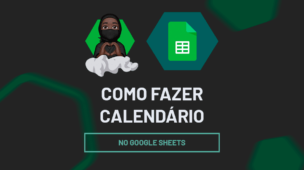

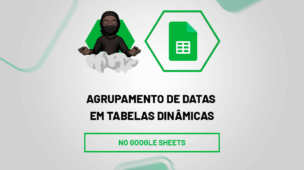
![DIVIDIR-COLUNAS-NO-GOOGLE-SHEETS-[PASSO-A-PASSO] Dividir Colunas no Google Sheets [Passo a Passo]](https://ninjadoexcel.com.br/wp-content/uploads/2023/07/DIVIDIR-COLUNAS-NO-GOOGLE-SHEETS-PASSO-A-PASSO-304x170.jpg)